Word如何隐藏显示标尺和网格线
亮术网 2013-04-12 本网原创
在默认情况下,Word 显示标尺而隐藏网格线,但我们可以根据自己的爱好显示或隐藏标尺和网络线。由于 Word 2007 以上版本和 Word 2003 设置的方法不同,所以分别介绍。
1、Word 2007 显示隐藏的步骤:
1)打开 Word 2007,选择顶部的“视图”选项卡,如图1所示:

图1
2)在功能区域会显示“标尺、纲格线”等选项,要显示哪项,勾选即可,反之隐藏。
3)标尺分水平和垂直两条,分别在文档的顶部和左边,用于控制文档页面的大小。
4)网格线是给文档的每一行加上一条底线,像我们曾经用过的算术本一样。
2、Word 2003 显示隐藏的步骤:
1)依次选择“视图”—>“标尺”,则“标尺”前面的勾去掉,“标尺”就隐藏了;再次选择它,它的前面又打上勾,则又显示。如图2所示:
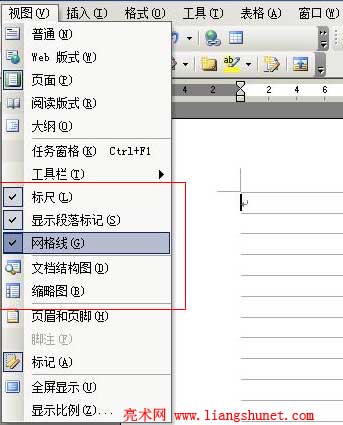
图2
2)按照同样的方法,选择“网格线”,网格线的前面打上一个勾,则文档中显示“网格线”;再次选择它,它前面的勾去掉,则又隐藏。
除了以上提到的“标尺和网格线”外,“文档结构和缩约图”的显示和隐藏也是同样的方法,就不再赘述。
